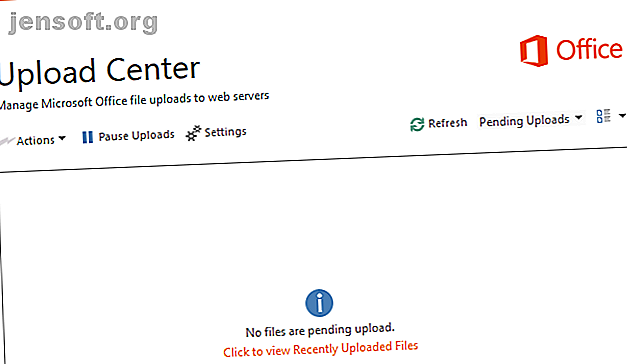
Cómo deshabilitar el Centro de carga de Microsoft Office
Anuncio
Microsoft Office incluye muchas funciones, pero algunas de ellas son más confusas que útiles. Una característica que podría haberte lanzado a un bucle es el Centro de carga de Microsoft Office.
El Centro de carga de Office se introdujo en Office 2010 y continúa en la actualidad. Examinemos qué hace realmente esta característica y veamos si es posible deshabilitar el Centro de carga de Microsoft Office.
¿Qué hace el Centro de carga de Office?

Las versiones anteriores de Office fueron diseñadas para guardar documentos, hojas de cálculo y otros archivos de Office solo en su unidad de almacenamiento local. Sin embargo, la integración de OneDrive y el énfasis en el almacenamiento en la nube en las versiones modernas llevaron a la inclusión del Centro de carga.
Su propósito es ayudar a garantizar transferencias de archivos sin problemas al cargar (o trabajar con documentos en) "servidores web", como lo indica la página de información. En efecto, esto significa cuando guarda archivos en OneDrive o en servidores remotos, como SharePoint.
De manera predeterminada, cuando hace clic en Guardar en un documento, Office guarda una copia local del archivo en su sistema. Luego intenta cargar una copia de este archivo en OneDrive o cualquier otra ubicación en línea que haya seleccionado. Si todo va bien, nunca notas un problema. Sin embargo, pueden surgir problemas si tiene una conexión inestable o se encuentra con un error de sincronización.
¿Es útil el Centro de carga de Office?
A pesar de lo que pueda pensar, el Centro de carga no es inútil. El artículo de ayuda del Centro de carga de Microsoft explica algunas situaciones en las que es útil: principalmente cuando está trabajando en un archivo remoto y pierde la conexión. Esto puede ocurrir si el servidor desde el que cargó el archivo se desconecta. El Centro de carga también puede ser útil al avisarle cuando finaliza la carga de un archivo.
En una conexión irregular, puede guardar el documento en cualquier momento para tener una copia local, y el Centro de carga se encargará de actualizar la copia del servidor cuando se vuelva a conectar. Como se mencionó, también le permite conocer los errores de sincronización más temprano que tarde.
Si carga docenas de documentos a la vez en el servidor de una empresa, o con frecuencia trata con conexiones inalámbricas deficientes, el Centro de carga de Microsoft es útil y probablemente no debería deshabilitarlo. Para aquellos que solo trabajan en el archivo ocasional en Office o que nunca usan OneDrive, es innecesario y puede ocultarlo si lo desea.
Cómo deshabilitar el icono del Centro de carga de Office
Tal vez no le importe que el Centro de carga haga su trabajo detrás de escena, pero desea mantener su icono fuera de la bandeja del sistema. En ese caso, puede eliminar el icono sin detener completamente el programa.
Deberá iniciar la aplicación Centro de carga para hacer esto. La forma más fácil de hacerlo es buscando el Centro de carga de Office en el menú Inicio. Una vez allí, verá un cuadro que contiene las cargas pendientes. Haga clic en Configuración sobre este cuadro para abrir el menú de opciones.

Este es un menú de configuración simple que no le ofrece muchas opciones. Desmarque la opción Icono de pantalla en el área de notificación para eliminar el Centro de carga de Office de su Bandeja del sistema.
Tenga en cuenta que incluso después de haber hecho esto, el programa todavía se está ejecutando cuando sea necesario. Puede abrirlo en cualquier momento utilizando el mismo método que el anterior.
Cómo desactivar el Centro de carga de Microsoft

Es posible que haya notado que no hay una manera fácil de deshabilitar el Centro de carga de Office. Cuando hace clic con el botón derecho en el icono en la bandeja del sistema, no hay opción para cerrarlo. Entonces, ¿qué haces si quieres deshabilitar totalmente el Centro de carga de Microsoft?
Hay algunas soluciones disponibles para esto, pero varían según la versión de Windows y Office que tenga. Debido a esto, es difícil mostrar un método específico para eliminar el Centro de carga de Office.
Señalaremos algunos métodos que algunos han afirmado que funcionaron para ellos, aunque su kilometraje puede variar. Pero primero…
¿Realmente necesita deshabilitar el Centro de carga de Office?
Para la mayoría de las personas, tratar de eliminar el Centro de carga de Office no vale la pena. Es una parte de Microsoft Office, y no es terriblemente invasiva. En la mayoría de los casos, solo los usuarios empresariales guardarán documentos en SharePoint o servidores remotos. Por lo tanto, para un usuario promedio solo entra en vigencia al guardar en OneDrive.
Solo debería ver el Centro de carga cuando se produce un error. Si esto sucede a menudo, probablemente no sea un problema con el Centro de carga, sino más bien con su conexión de red. Debe diagnosticar sus problemas de conexión a Internet ¿Problemas de red? 7 trucos de diagnóstico y soluciones simples ¿Problemas de red? 7 Trucos de diagnóstico y soluciones simples Los problemas de red deben diagnosticarse antes de que puedan resolverse. Este artículo cubre siete trucos simples para arreglar su red. Leer más en su lugar. Una vez que se haya solucionado, puede ocultar el Centro de carga y continuar como si ni siquiera estuviera allí.
No hay un método oficial para apagarlo, así que tome las siguientes soluciones con un grano de sal.
Deshabilite la integración de Office de OneDrive en Windows 10

OneDrive se incluye como parte de Windows 10, y por defecto funciona dentro de Microsoft Office. Algunos usuarios informan que deshabilitar esta integración detiene la ejecución del Centro de carga. Es fácil de hacer, así que vale la pena intentarlo.
Abra las opciones de OneDrive haciendo clic con el botón derecho en su icono en la bandeja del sistema y seleccionando Configuración . En la pestaña Office, desactive la casilla Usar aplicaciones de Office para sincronizar los archivos de Office que abro .
Reinicie, y el Centro de carga de Office ya no debería cargarse. Sin embargo, tenga en cuenta que desactivar esto deshabilitará algunas de las funciones de colaboración de Office.
Eliminar los procesos del Centro de carga de Office
Dentro de la carpeta de instalación de Microsoft Office hay muchos archivos que Office necesita para ejecutarse correctamente. Algunos de ellos están relacionados con el Centro de carga, por lo que potencialmente puede deshabilitarlo jugando con ellos.
Siga la ruta a continuación para ubicar la carpeta principal de Office en su PC. Este ejemplo usa Office 2016; según la versión que haya instalado, la carpeta Office16 puede tener un número diferente:
C:\Program Files (x86)\Microsoft Office\root\Office16 Dentro de esta carpeta, encontrará un programa MSOSYNC.EXE, que maneja la sincronización de archivos. También hay un archivo llamado MSOUC.EXE, que es la aplicación real del Centro de carga. Puede eliminarlos o cambiar su nombre para evitar que se ejecuten.
Pero esto podría introducir errores, y Office probablemente los recreará en poco tiempo de todos modos. Por lo tanto, esta es una solución a corto plazo.
Otras posibles soluciones para el Centro de carga de Office
Odio el Centro de carga de Microsoft Office con una pasión fría. Esta cosa no debería existir.
- Paul Thurrott (@thurrott) 20 de julio de 2015
Muchos de los métodos anteriores para eliminar el Centro de carga de Microsoft Office solo funcionan en versiones anteriores. Ya no hay una entrada MSOSYNC.EXE en la pestaña Inicio del Administrador de tareas Cómo usar la carpeta de inicio de Windows 10: todo lo que necesita saber Cómo usar la carpeta de inicio de Windows 10: todo lo que necesita saber La carpeta de inicio de Windows 10 permite Usted administra qué programas se ejecutan al inicio. Aquí le mostramos cómo encontrar la carpeta de inicio y administrar sus programas. Lea más, pero vale la pena comprobarlo si está utilizando una edición anterior de Office.
Algunos usuarios de Office 2013 afirman que deshabilitar una tarea desde el Programador de tareas también puede detener el Centro de carga. En el panel de la Biblioteca del Programador de tareas a la izquierda, debería ver una entrada titulada Mantenimiento de sincronización de Microsoft Office 15 para [nombre de usuario] . Haga clic con el botón derecho en este y elija Deshabilitar para evitar que se ejecute.
También puede encontrar la entrada MSOSYNC.EXE en el Administrador de tareas y eliminarla. Pero deberá hacerlo cada vez que reinicie su PC, y podría aparecer nuevamente cuando guarde un documento en Office.
De lo contrario, el método principal para deshabilitar el Centro de carga de Office parece ser editar una entrada del Registro. Cuando verificamos esto, el valor que apareció una vez para el Centro de carga ya no estaba presente.
De todos modos, no recomendamos editar el Registro para algo tan pequeño, ya que hacerlo incorrectamente podría dañar el Registro y el pequeño beneficio realmente no vale la pena. El Centro de carga podría volver fácilmente con una actualización futura incluso después de hacer esto.
Adiós, Centro de carga de Office
El Centro de carga es útil para algunas personas, pero no es mucho más que una idea de último momento para otras. Para la mayoría de las personas, ocultarlo debería ser suficiente, pero es de esperar que una de las soluciones sea exitosa si realmente odias la utilidad.
Para más poda de PC, consulte los programas innecesarios de Windows que debe desinstalar 12 Programas y aplicaciones innecesarios de Windows que debe desinstalar 12 Programas y aplicaciones innecesarios de Windows que debe desinstalar ¿Se pregunta qué aplicaciones de Windows 10 desinstalar? Aquí hay varias aplicaciones y programas innecesarios de Windows 10 que debe eliminar. Lee mas .
Explore más sobre: Herramientas de colaboración, Microsoft Office 2010, Microsoft Office 2013, Microsoft Office 2016, Microsoft Office 2019, Microsoft Office Tips, Microsoft OneDrive.

